Om du har det här specifika problemet kan du läsa vår artikel för att enkelt lösa det
- Ingen kan förneka att Outlook är en av de bästa e-postklienterna för tillfället. Detta har resulterat i att de flesta tar det för givet och glömmer att ingen e-postklient är felfri.
- Outlook-fel är inget utöver det vanliga, så agera inte förvånad när du möter hyperlänksproblem.
- När hyperlänkar inte fungerar är det enkla korrigeringar som du kan prova att välja en alternativ standardwebbläsare och återställa webbläsarinställningarna.
- Tveka inte att besöka vår Outlook-problemhubb för snabba lösningar på liknande problem.

XINSTALLERA GENOM ATT KLICKA PÅ LADDA FILEN
- Ladda ner DriverFix (verifierad nedladdningsfil).
- Klick Starta skanning för att hitta alla problematiska drivrutiner.
- Klick Uppdatera drivrutiner för att få nya versioner och undvika systemfel.
- DriverFix har laddats ner av 0 läsare denna månad.
Det finns tillfällen då Outlook-hyperlänkar slutar fungera direkt, oavsett vilken version du använder. Som bekräftat visas det här problemet när du klickar på e-posthyperlänkar i både äldre och senaste Outlook-versioner.
Detta kan ge dig mycket problem om det inte löses så tidigt som möjligt. Tveka därför inte att tillämpa stegen nedan för att åtgärda problemet och infoga hyperlänkar i Outlook 365 utan problem.
Om du inte vet hur man hyperlänkar i Outlook kan du prova det snabbaste sättet som är att skriva adressen till en befintlig webbsida och trycka på Stiga på eller den Mellanslagstangenten för att automatiskt konvertera adressen till en länk.
Förutom webbsidorna kan du skapa länkar till befintliga eller nya filer till e-postadresser eller till vissa platser i ett dokument på din enhet.
- Hur aktiverar jag hyperlänkar i Outlook?
- Vad kan jag göra om hyperlänkar inte fungerar i Outlook?
- 1. Välj en alternativ standardwebbläsare
- 2. Återställ webbläsarinställningar
- 3. Exportera och importera registernyckeln från en annan dator
- 4. Reparera dina Office-program
1. Välj en alternativ standardwebbläsare
- Att välja Internet Explorer som den nya standardwebbläsaren i Windows 10, tryck på Windows-tangent + Q-kommando.
- Ange nyckelordet standard i sökrutan och klicka Standardappar för att öppna fönstren som visas nedan.
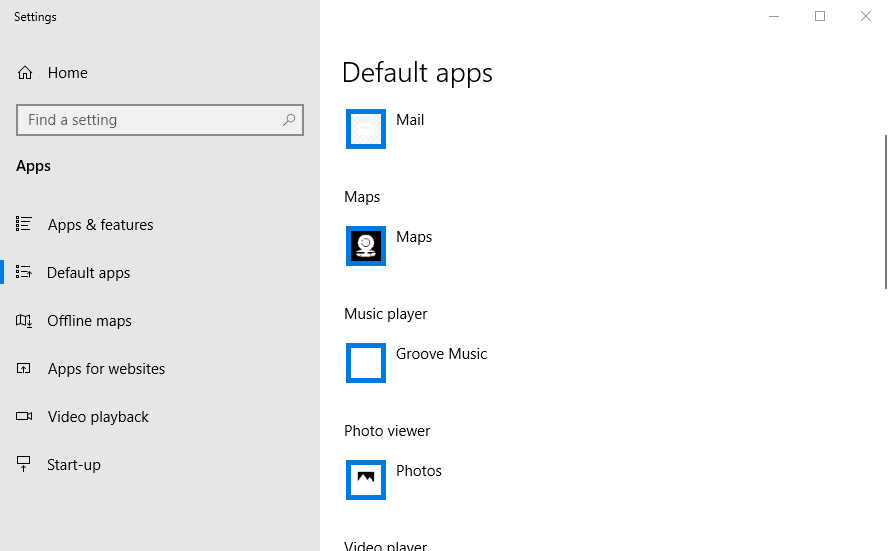
- Klicka på webbläsare rutan för att öppna Välj en applikation lista.
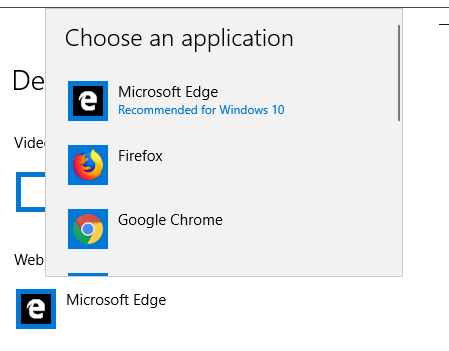
- Välj Internet Explorer som standardwebbläsare. Men om IE redan är standardwebbläsare, välj ett alternativ som t.ex Opera.
- Dessutom klickar du på E-postlåda och välj Outlook som standardprogram för e-post om det inte redan är det.
Windows-nyckeln fungerar inte på Windows 10? Läs den här guiden för att lösa problemet snabbt!
2. Återställ webbläsarinställningar
- Använd tangentbordsgenvägWindows-tangent + R och den Springa fönstret öppnas.
- Inmatning inetcpl.cpl i Runs textruta och tryck på OK knapp.
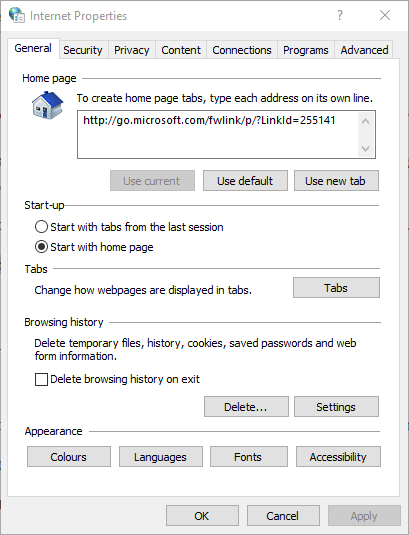
- Klicka sedan på Avancerad fliken som visas direkt nedan.
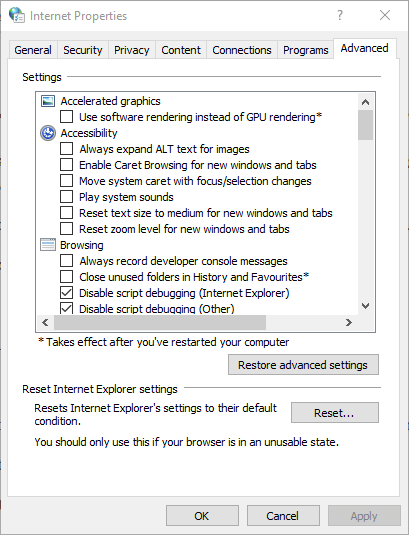
- tryck på Återställa knappen på den fliken för att öppna fönstret i ögonblicksbilden direkt nedan.
- Välj Ta bort personliga inställningar alternativ.
- Välj Återställa alternativ.
- Starta om Windows efter att ha återställt Internet Explorer.
3. Exportera och importera registernyckeln från en annan dator
- Öppen Registerredigerare på den andra datorn.
- Hitta in i ComputerHKEY_LOCAL_MACHINESOFTWAREClasseshtmlfileshellopenkommando
- Högerklicka på Kommando mapp och välj sedan Exportera.
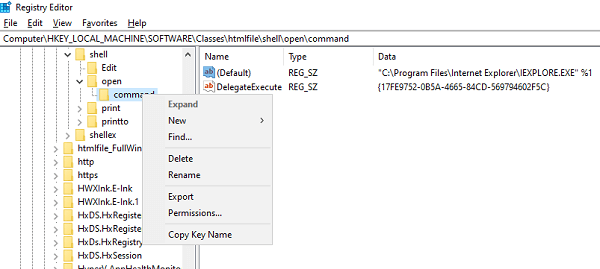
- Spara filen och namnge den därefter.
- Överför registerfilen till din nuvarande dator.
- Dubbelklicka på det, och det kommer att slå samman posten i din dators register.
Kan du inte komma åt registerredigeraren? Saker och ting är inte så skrämmande som de verkar. Kolla in den här guiden och lös problemet snabbt.
4. Reparera dina Office-program
- Först högerklickar du på Start knapp.
- Välj Appar och funktioner på popup-menyn.
- Välj den Microsoft Office-produkt du vill reparera och välj Ändra.
- Detta kommer att öppna Kontorsreparation alternativ.
- Välj något av följande: Snabb reparation (ingen internetanslutning krävs) eller Online reparation (Internetanslutning krävs, men det löser alla problem).
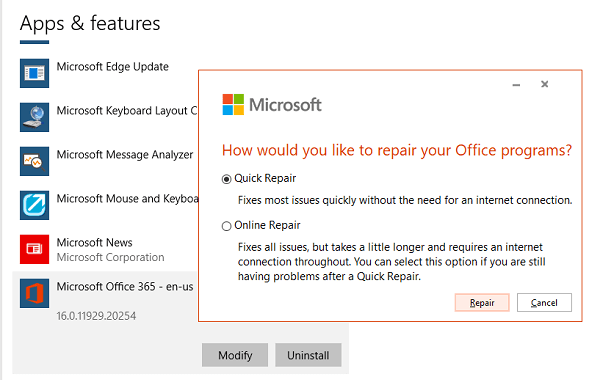
- Försök slutligen att öppna en länk och se om det fungerar som förväntat.
Öppnar länkarna hyperlänkar i Outlook e-post på en annan dator? Det tar bara några sekunder att kolla upp detta. Om så är fallet kan du försöka importera särskilda registerinställningar från den datorn till den du använder för närvarande.
Ovanstående resolutioner bör lösa problemet med hyperlänkar som inte fungerar. Dessa är verkligen de mest troliga lösningarna, men tveka inte att meddela oss om du känner till några andra korrigeringar. Kommentarsfältet nedan väntar på dig.
Har du fortfarande problem? Fixa dem med det här verktyget:
SPONSRAD
Vissa förarrelaterade problem kan lösas snabbare genom att använda ett dedikerat verktyg. Om du fortfarande har problem med dina drivrutiner är det bara att ladda ner DriverFix och få den igång med några få klick. Efter det, låt det ta över och fixa alla dina fel på nolltid!
![Kan inte utföra den begärda åtgärden i Outlook [Fix]](/f/f1f1bc4ee252d83fffae45590929d116.png?width=300&height=460)
